iOS 11 — как установить через iTunes
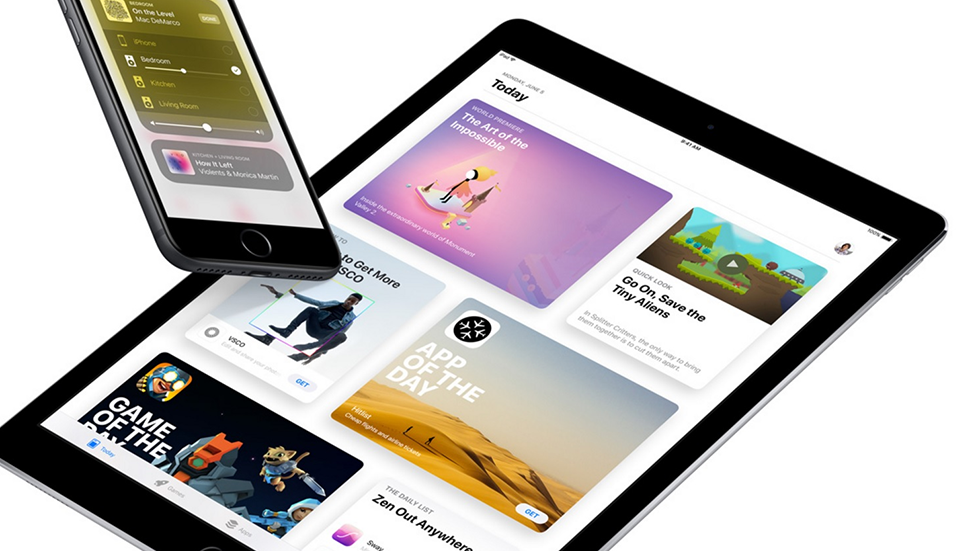
Установка iOS 11 самым безопасным способом.
При установке новых версий iOS по «воздуху» нередко возникают различные проблемы, которые могут приводить к замедлению работы iPhone, iPad или iPod touch. iOS 11 здесь не является исключением, поэтому для наибольшей уверенности рекомендуется устанавливать обновление через iTunes. О том, как установить iOS 11 на iPhone, iPad или iPod touch при помощи iTunes рассказали в этой инструкции.
Как установить iOS 11 через iTunes
Шаг 1. Важно! Создайте резервную копию iPhone, iPad или iPod touch при помощи iTunes или iCloud. Резервная копия необходима для получения возможности возвращения с iOS 11 на iOS 10 с сохранением всех данных. Обращаем внимание на то, что при откате с iOS 11 на iOS 10 вы сможете восстановиться только на копию, созданную на мобильном устройстве под управлением iOS 10. В случае, если резервная копия будет заменена новой, созданной уже на iOS 11, восстановиться на нее с iOS 10 не удастся.
Шаг 2. Скачайте IPSW-файл iOS 11 по ссылкам, представленным ниже:
iPhone
- iPhone X
- iPhone 8
- iPhone 8 Plus
- iPhone 7
- iPhone 7 Plus
- iPhone 6s
- iPhone 6s Plus
- iPhone 6
- iPhone 6 Plus
- iPhone SE
- iPhone 5s
iPad
- 10,5-дюймовый iPad Pro
- 12,9-дюймовый iPad Pro первого поколения
- 12,9-дюймовый iPad Pro второго поколения
- 9,7-дюймовый iPad
- iPad Air 2
- iPad mini 4
- iPad mini 3
- 9,7-дюймовый iPad Pro
- iPad Air
- iPad mini 2
iPod touch
Шаг 3. Подключите свой iPhone, iPad или iPod touch к компьютеру посредством кабеля USB и запустите iTunes.
Шаг 4. В окне iTunes выберите мобильное устройство.
Шаг 5. Зажмите клавишу Shift и щелкните кнопку «Обновить».
Шаг 6. В открывшемся окне выберите файл прошивки iOS 11, загруженный вами на втором шаге.
Шаг 7. Подтвердите начало обновления iPhone, iPad или iPod touch до iOS 11.
Шаг 8. Дождитесь окончания обновления устройства.
Готово! На вашем iPhone, iPad или iPod touch установлена iOS 11, причем установлена самым безопасным способом. Если и после такой установки скорость работы iOS 11 вас не будет устраивать, вы всегда можете откатиться до стабильной iOS 10.
Смотрите также:
- 22 крутые функции iOS 11, о которых Apple не рассказала на WWDC 2017
- Что нового iOS 11 (обзорное видео)
- Как установить iOS 11 через iTunes
✅ Подписывайтесь на нас в Telegram, Max, ВКонтакте, и Яндекс.Дзен.

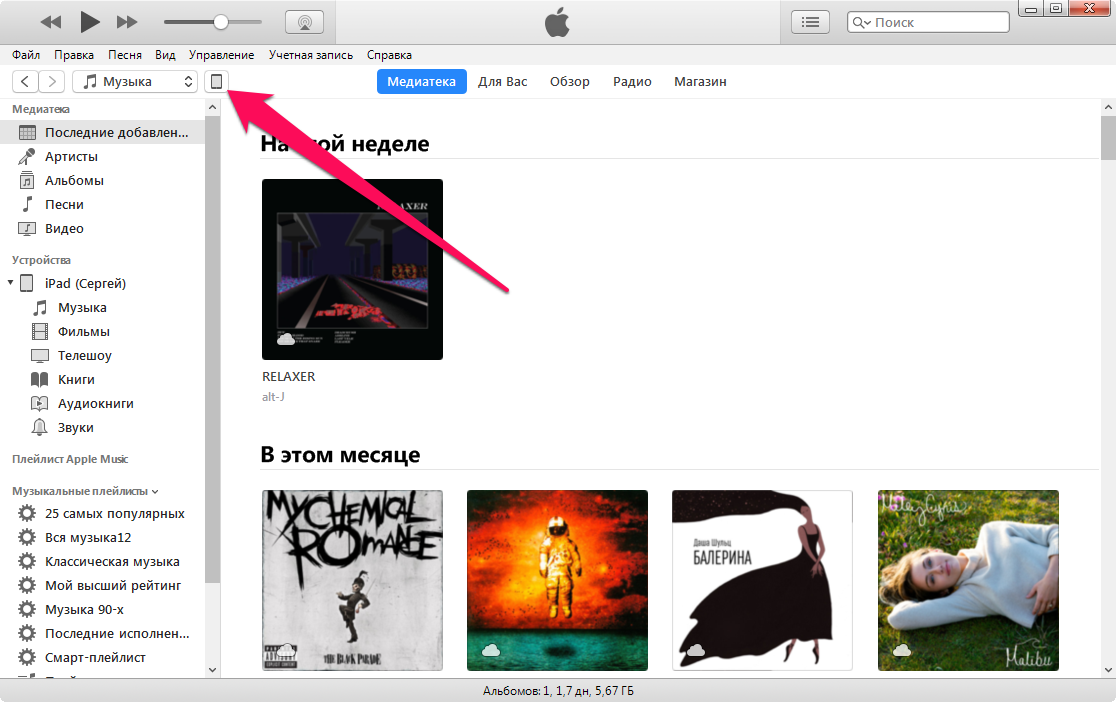
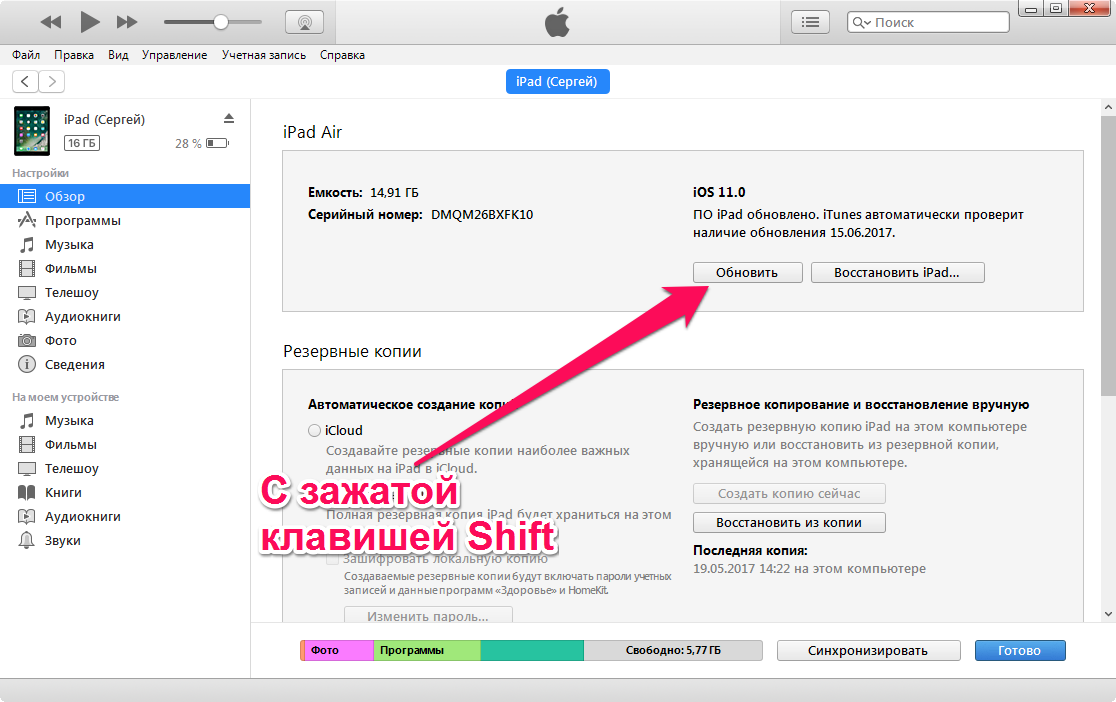
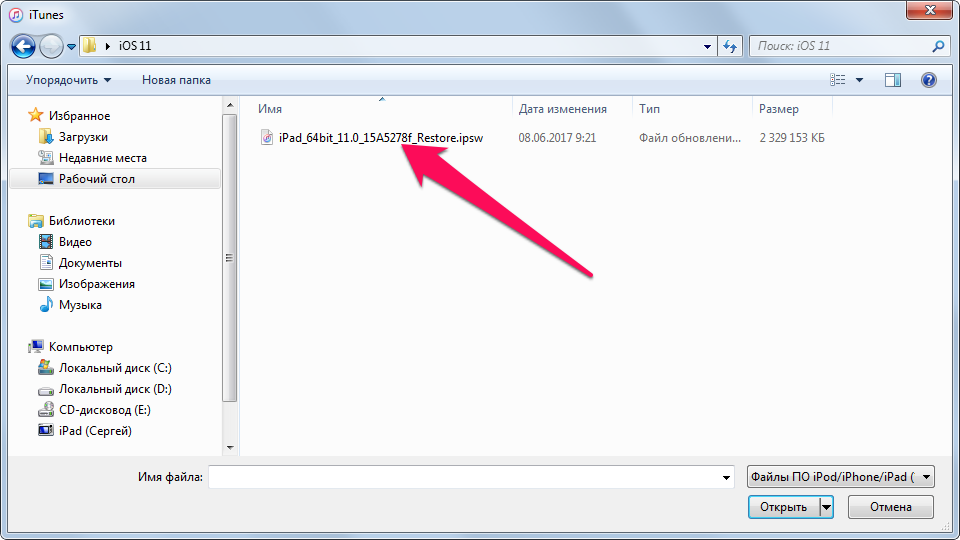
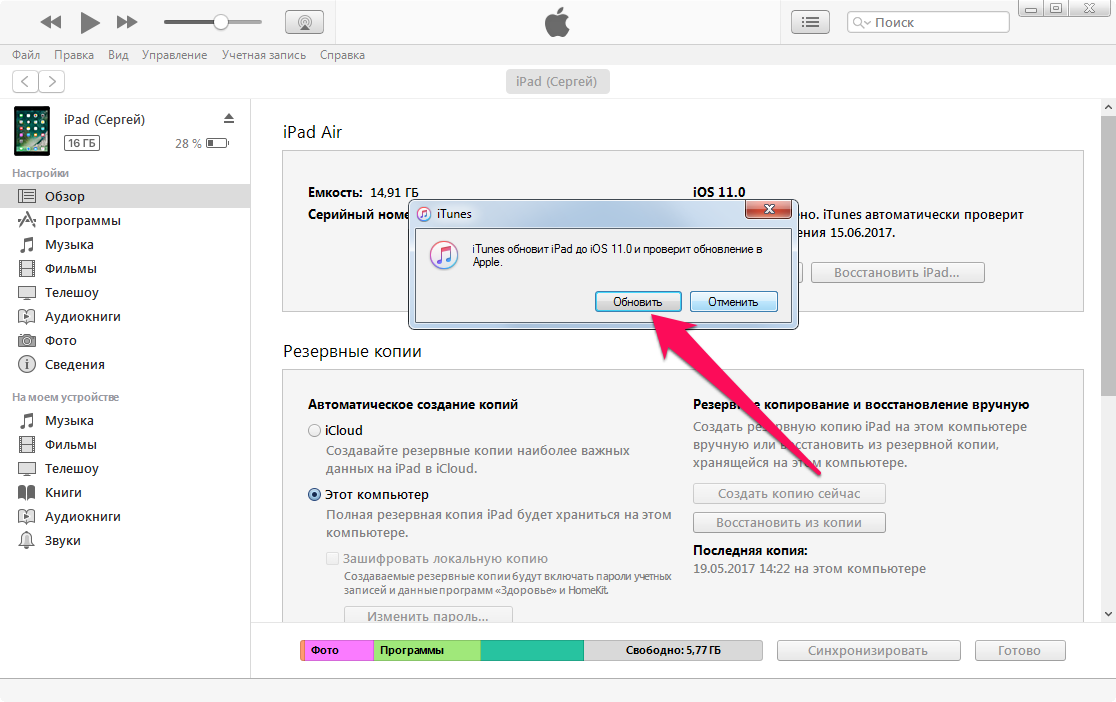
не удалось обновить iphone 5s до ios 11, подскажите, что означает ошибка 14?
Вероятно, что дело в USB.
Выполните следующие действия. После выполнения каждого этапа повторяйте попытку.
Подсоедините USB-кабель из комплекта поставки устройства. Если он отсутствует, воспользуйтесь другим USB-кабелем производства Apple.
Подключите устройство к другому USB-порту компьютера. Это не должен быть порт на клавиатуре.
Подключите устройство к USB-порту на другом компьютере.